Kunt u een back-up maken van herstelpunten of corrupte herstelpunten herstellen?
Systeemherstelpunten(System Restore Points) zijn statussen van het Windows-besturingssysteem(Windows OS) die kunnen worden gebruikt om de computer te repareren als er iets misgaat. Van ontbrekende systeembestanden tot onstabiele niet-ondertekende stuurprogramma's. Dat gezegd hebbende, alle herstelpunten(Restore) worden opgeslagen op de schijf waarvoor ze zijn gemaakt en zijn beperkt door de ruimte. Het is duidelijk dat u mogelijk niet veel kopieën kunt bewaren vanwege de beperkte primaire opslag.
Als een van de herstelpunten(Restore Point) beschadigd raakt en Windows niet kan herstellen, is dit een moeilijk op te lossen probleem. In dit bericht bekijken we of het mogelijk is om een back-up te maken van herstelpunten of om corrupte herstelpunten te herstellen in Windows 10 .
Kun je een back-up maken van herstelpunten(Restore) in Windows 10 ?
Een back-up maken van herstelpunten(Restore) in Windows 10 is als het maken van een back-up van een back-up. Hoewel het vroeger werkte in Windows 7 en Windows XP , lijkt het niet te werken in Windows 10 . Dus wat ik deed, was proberen zowel alleen-lezen(Read-only) als volledige(Full) toegang te geven tot een beheerdersaccount en te controleren of het werkte. Hier zijn mijn ervaring en duidelijkheid over het onderwerp.
Open File Explorer en open vervolgens Primary Drive , dwz waarop Windows is geïnstalleerd. Schakel in het menu Bestandsverkenner(File Explorer) bovenaan naar het tabblad Weergave > (View)Options > View .
Zoek de optie die zegt: Verberg beveiligde besturingssysteembestanden . Schakel het vinkje uit en pas de wijziging toe.
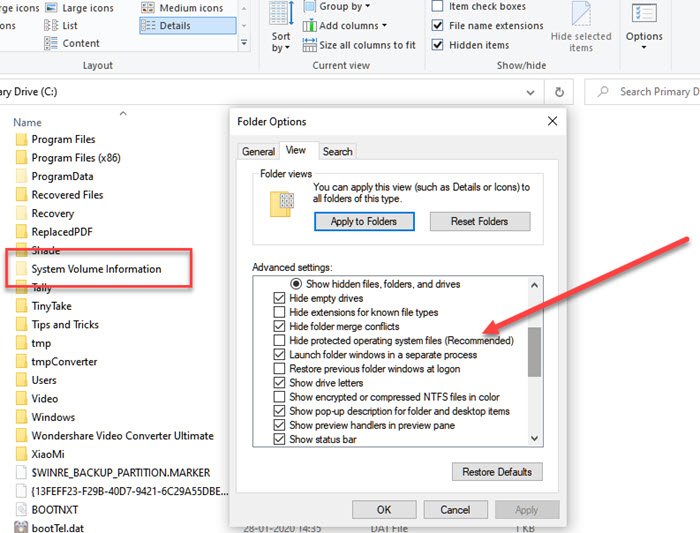
Zoek in de primaire schijf(Primary Drive) een map met de naam Systeemvolume-informatie(System Volume Information) . Als u toegang probeert te krijgen, zal het systeem(System) de toegang weigeren. De gewone gebruiker, inclusief beheerders, heeft er geen toegang toe. Het is echter mogelijk om een bepaald niveau van toestemming toe te voegen, zelfs als het alleen-lezen is, om u toegang te geven tot de map om de herstelpunten te kopiëren.
Klik met de rechtermuisknop(Right-click) op de map Systeemvolume(System) - informatie(Information) en klik op Eigenschappen in het vervolgmenu.
Schakel over naar het tabblad Beveiliging(Security Tab) en vervolgens op de knop Geavanceerd om (Advanced)Geavanceerde beveiligingsinstellingen(Advanced Security Settings) te openen . Klik vervolgens op de knop Toevoegen (Add)> Select een hoofdlink > (Next)> Advanced knop > en vervolgens op de knop Nu zoeken(Find) .
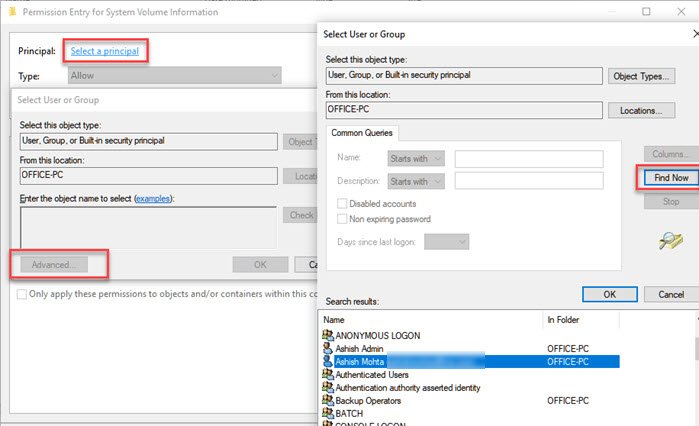
Het zal een lijst maken van alle gebruikers die beschikbaar zijn in de lijst. Zoek uw account en selecteer vervolgens de gebruiker die u wilt toevoegen. Klik(Click) op de knop OK en deze wordt toegevoegd aan het vak Gebruiker(User) of Groep(Group) . Klik(Click) nogmaals op de OK-knop.
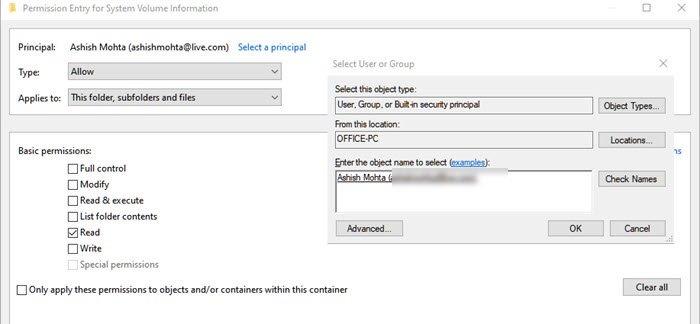
Terug naar het vak Permission Entry – hier kunt u nu kiezen welke toestemming beschikbaar moet worden gesteld. Schakel(Uncheck) alles uit behalve de machtiging "Lezen".
Dat is waar alles verandert, want hoewel we aannemen dat de gebruiker volledige informatie heeft en hij het herstelbestand kan kopiëren en ergens anders kan gebruiken, werkt het niet op die manier.
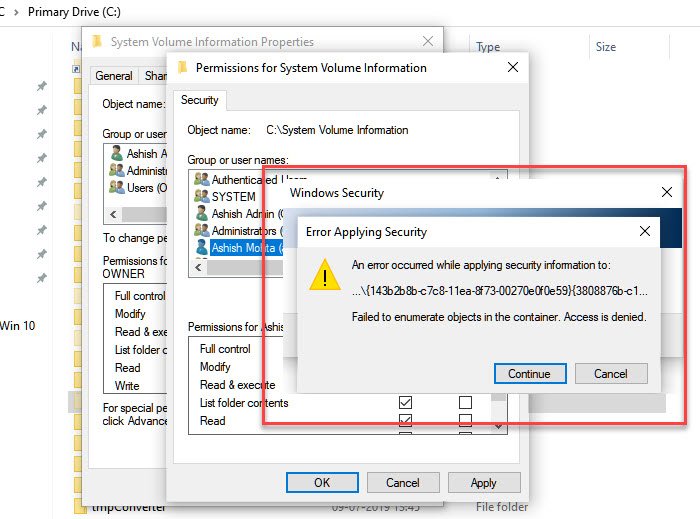
In de bovenstaande methode, wanneer u probeert om toestemming aan te vragen, zult u problemen tegenkomen waarbij toegang tot specifieke bestanden, zelfs als het alleen READ is, niet aan de huidige gebruiker wordt gegeven.
Ook als u hetzelfde probeert met het verborgen beheerdersaccount(hidden Administrator account) , wordt de toegang niet verleend. Het enige dat lijkt te werken, is dat je toegang hebt tot de map en de bestanden erin kunt bekijken, maar verder niets.
Toen ik probeerde een van de herstelbestanden te kopiëren, stond het me niet toe omdat ik niet de toestemming had, wat het lijkt, dat de bestanden alleen beschikbaar zijn voor het besturingssysteem om te beheren.
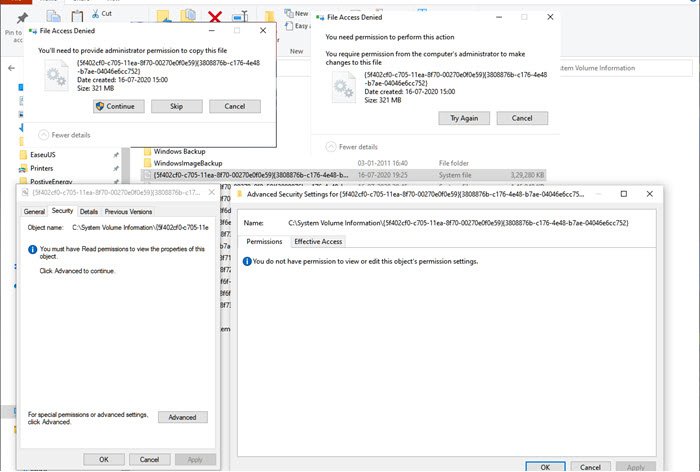
Op dit moment zie ik in ieder geval geen manier om een back-up te maken van herstelpunten(Restore) .
Lezen(Read) : Wat gebeurt er als u Systeemherstel onderbreekt ?
Kunt u corrupte systeemherstelpunten herstellen(System Restore) ?
Vaak werken systeemherstelpunten niet zoals verwacht(System Restore Points don’t work as expected) , en wanneer u probeert te herstellen, kunt u fouten krijgen(get errors) . Dat kan lijken alsof het systeemherstelpunt(System Restore Point) beschadigd is geraakt. Dat gezegd hebbende, als de fysieke bestanden waarin Systeemherstel(System Restore) is opgeslagen beschadigd zijn, kunt u deze helemaal niet herstellen. Als dit echter komt door Volume Shadow Copy of storing van een service van derden, kan dit worden opgelost.
Hoewel we niet kunnen zeggen dat dit zal helpen, als u te maken krijgt met corrupte systeemherstelpunten, is het de beste keuze om het volgende in de gegeven volgorde te doen.
1] Voer Systeembestandscontrole uit
De systeembestandscontrole(System File Checker) (sfc.exe) is een systeemhulpprogramma om corrupte Windows -systeembestanden te zoeken en te herstellen. Hoewel we veel details hebben uitgelegd in onze post om Systeembestandscontrole uit te voeren, hoeft u alleen maar de onderstaande opdracht uit te voeren op de opdrachtprompt(Command Prompt) ( beheerdersmodus(Admin) )
sfc /scannow
2] Stel de(Set) Volume Shadow Copy-service in op Automatisch(Automatic)
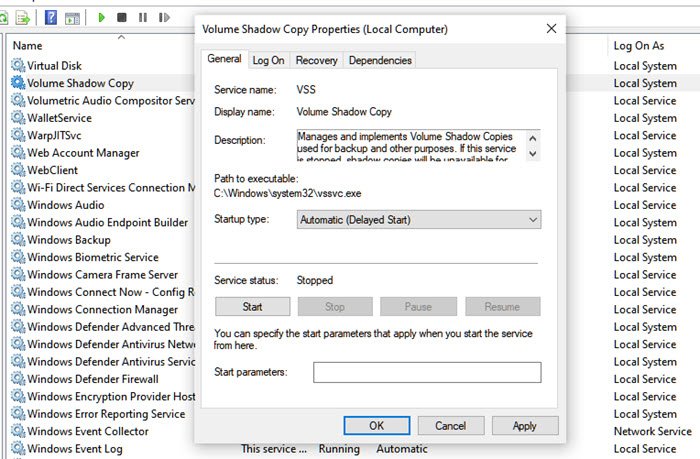
De Volume Shadow Copy -service in Windows is relevant voor schijfimaging. De service wordt gebruikt om uw computer - een volledige schijf of een map - naar een eerdere staat te herstellen. Als het is uitgeschakeld, kunt u het systeem(System) mogelijk niet herstellen . Volg de stappen om naar automatisch te gaan.
- Typ Services.msc(Type Services.msc) in het zoekvak van het Startmenu en druk op Enter wanneer het in de lijst verschijnt.(Start Menu)
- Zoek de service Volume Shadow Copy Service en stel deze in op Automatisch(Automatic) .
- Klik(Click) op de Start- knop of start uw computer opnieuw op om hem te starten.
3] Interferentie van derden uitschakelen
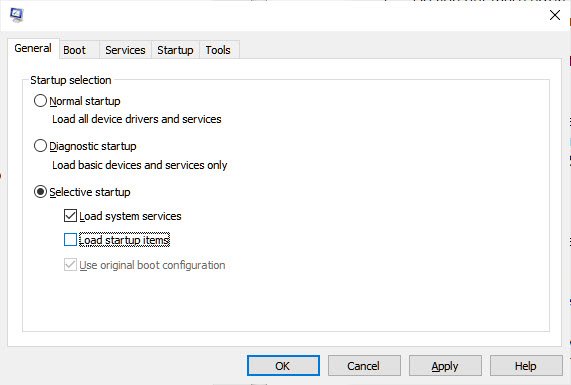
- Typ(Type) msconfig in de prompt Uitvoeren ( (Run)Win + R ) en druk op de Enter - toets
- Schakel in het configuratievenster(Configuration) naar het tabblad Algemeen(General)
- Klik om het selectievakje Opstartitems laden(Load startup items) te wissen .
- Schakel op het tabblad Services het selectievakje (Services)Alle Microsoft-services verbergen(Hide all Microsoft services) in en klik vervolgens op Alles uitschakelen(Disable) .
- Klik op OK en klik vervolgens op Opnieuw opstarten.
Probeer nu het systeem(System) te herstellen en controleer of het werkt.
Ten slotte, als niets anders werkt, probeer dan terug te zetten naar een andere datum als je meerdere herstelpunten beschikbaar hebt.
Related posts
Configureer de systeemherstelruimte en stel de systeemherstelintervallen in
Fix Systeemherstel is niet voltooid, foutcode 0x80070005
De parameter is onjuist, fout 0x80070057 op Windows 11/10
Maak een systeemherstelpunt met behulp van de opdrachtprompt of PowerShell
Volume Shadow Copy Service-component heeft fout 0x80042302 aangetroffen
Systeemherstel gebruiken op Windows 10
Welke programma's en bestanden worden beïnvloed na Systeemherstel?
Systeemherstel kon het offline opstartvolume niet vinden
U moet systeembeveiliging op deze schijf inschakelen - Systeemherstelfout
Fout 0x80070013 voor systeemherstel, back-up of Windows Update Fix
Bestanden herstellen vanaf een systeemherstelpunt in Windows 10
SysRestore is een gratis alternatieve systeemherstelsoftware voor Windows 10
Systeemherstelpunten ontbreken in Windows?
Systeemherstel uitgeschakeld door uw systeembeheerder of is uitgegrijsd
Windows-computer start niet op na Systeemherstel
Handmatig een systeemherstelpunt maken in Windows 10
Wat is Systeemherstel en 4 manieren om het te gebruiken?
Systeemherstelpunten verwijderd of verdwijnen in Windows 11/10
Systeemherstel is niet succesvol voltooid, foutcode 0x80071a90
Om Systeemherstel te gebruiken, moet u specificeren welke Windows-installatie u wilt herstellen
